Wie man RAR-Dateien in ZIP unter Windows konvertiert

Haben Sie RAR-Dateien, die Sie in ZIP-Dateien konvertieren möchten? Erfahren Sie, wie Sie RAR-Dateien in das ZIP-Format konvertieren.

Die meisten Linux-Desktop-Distributionen werden mit einer Desktop-Umgebung geliefert, die Ihnen eine tatsächliche grafische Oberfläche bietet, anstatt wie bei Linux-Server-Distributionen auf die Verwendung einer reinen Befehlszeilenumgebung beschränkt zu sein. Eine der vielen Funktionen, die diese Desktop-Distributionen standardmäßig enthalten, ist ein grafischer Software-Update-Manager. Dies kann wirklich dazu beitragen, Linux für Anfänger zugänglicher zu machen, aber es ist eine gute Idee, die Verwendung der Befehle zu lernen, insbesondere wenn Sie wahrscheinlich jemals mit Linux-Servern arbeiten. Auf Debian-basierten Linux-Distributionen wie Ubuntu und Linux Mint heißt das wichtigste Befehlszeilentool zum Verwalten von Software-Updates „apt-get“.
Apt-get ist ein Paketmanager, der die Versionsnummern der installierten Software mit denen in der Liste der Online-Repositorys vergleicht, um zu ermitteln, welche Anwendungen über verfügbare Updates verfügen. Diese Updates können dann heruntergeladen und angewendet werden. Diese Repositorys enthalten eine riesige Liste von Softwarepaketen, die durchsucht werden können und die dann spezifizierte Pakete zusammen mit ihren Abhängigkeiten installiert haben.
Tipp: Die meisten Softwarepakete erfordern die Installation anderer Pakete, damit sie funktionieren können. Manchmal sind diese Abhängigkeiten bereits installiert, wenn nicht, installiert apt-get sie automatisch zusammen mit dem angegebenen Paket.
So verwenden Sie apt-get
Das erste, was Sie mit apt-get tun müssen, ist, die neueste Update-Liste von Ihren konfigurierten Repositorys herunterzuladen. Geben Sie dazu den Befehl „sudo apt-get update“ ein. Dadurch wird sichergestellt, dass die von Ihnen installierte oder aktualisierte Software die neueste verfügbare Version ist.
Tipp: „sudo“ ist ein Präfix, das verwendet wird, um Befehle mit Root-Berechtigungen auszuführen. Es sollte aufgrund der inhärenten Befugnisse des Root-Kontos nur bei Bedarf verwendet werden, wird jedoch für die meisten Administratoraufgaben einschließlich Softwareinstallationen benötigt. Wenn Sie sudo verwenden, werden Sie aufgefordert, Ihr Passwort einzugeben, um Ihre Identität zu bestätigen. Dies wird jedoch für einige Minuten gespeichert, sodass Sie Ihr Passwort nicht jedes Mal eingeben müssen.
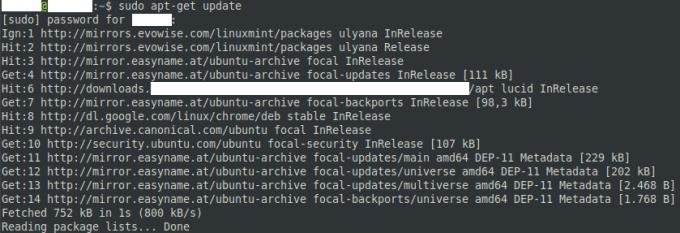
Verwenden Sie den Befehl „sudo apt-get update“, um die neuesten Versionen Ihrer konfigurierten Repositorys abzurufen.
Als nächstes müssen Sie den genauen Namen des Pakets identifizieren, das Sie installieren möchten. Durchsuchen Sie dazu die Repositorys mit dem Befehl „apt-cache search [Suchbegriff]“, wobei „[Suchbegriff]“ der grobe Name der Software ist, die Sie installieren möchten. Die Suchergebnisse zeigen links den Namen des Pakets und rechts eine sehr kurze Beschreibung.
Zu lose Suchbegriffe können dazu führen, dass Dutzende von Ergebnissen ähnlich benannter und möglicherweise ähnlich funktionierender Software zurückgegeben werden. Versuchen Sie, Ihren Suchbegriff einzugrenzen oder mehrere durch Leerzeichen getrennte Begriffe zu verwenden. Wenn Sie nach mehreren durch Leerzeichen getrennten Wörtern suchen, werden diese Begriffe kumulativ angewendet und zeigen nur Ergebnisse an, die allen Begriffen entsprechen.

Verwenden Sie den Befehl „apt-cache search [Suchbegriff]“, um nach dem genauen Namen der Software zu suchen, die Sie installieren möchten.
Sobald Sie den Namen des Pakets kennen, das Sie installieren möchten, geben Sie den Befehl „sudo apt-get install [Paketname]“ ein, wobei „[Paketname]“ der genaue Name des Pakets ist, das Sie installieren möchten. Sie können mehrere Pakete gleichzeitig angeben, indem Sie die Namen durch Leerzeichen trennen.
Wenn das Paket die Installation von Abhängigkeiten erfordert, zeigt Ihnen apt-get die Liste der installierten Pakete und bittet um Bestätigung. Drücken Sie die Taste „y“, um die Installation zu bestätigen oder „n“, um die Installation abzubrechen. Wenn das Paket keine Abhängigkeiten installieren muss, geht apt-get davon aus, dass Sie die Berechtigung zum Ausführen des Befehls hatten, um es zu installieren, und der Vorgang wird automatisch abgeschlossen.
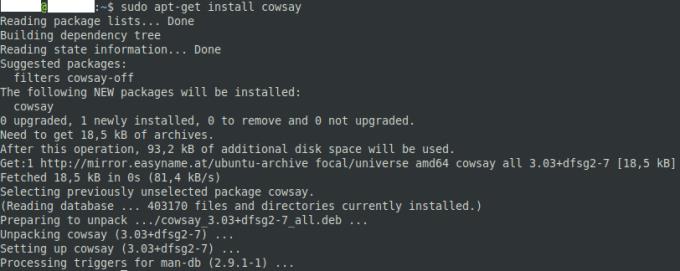
Verwenden Sie den Befehl „sudo apt-get install [Softwarename]“, um die gewünschte Software zu installieren.
Sobald die Installation abgeschlossen ist, können Sie Ihre neue Software verwenden.
Haben Sie RAR-Dateien, die Sie in ZIP-Dateien konvertieren möchten? Erfahren Sie, wie Sie RAR-Dateien in das ZIP-Format konvertieren.
Müssen Sie wiederkehrende Meetings in MS Teams mit denselben Teammitgliedern planen? Erfahren Sie, wie Sie ein wiederkehrendes Meeting in Teams einrichten.
Wir zeigen Ihnen, wie Sie die Farbe der Hervorhebung für Texte und Textfelder in Adobe Reader mit diesem schrittweisen Tutorial ändern können.
In diesem Tutorial zeigen wir Ihnen, wie Sie die Standard-Zoom-Einstellung in Adobe Reader ändern.
Spotify kann lästig sein, wenn es automatisch jedes Mal geöffnet wird, wenn Sie Ihren Computer starten. Deaktivieren Sie den automatischen Start mit diesen Schritten.
Wenn LastPass keine Verbindung zu seinen Servern herstellen kann, löschen Sie den lokalen Cache, aktualisieren Sie den Passwortmanager und deaktivieren Sie Ihre Browsererweiterungen.
Microsoft Teams unterstützt momentan nicht die native Übertragung von Meetings und Anrufen auf Ihren Fernseher. Aber Sie können eine Bildschirmspiegelungs-App verwenden.
Erfahren Sie, wie Sie den OneDrive-Fehlercode 0x8004de88 beheben können, damit Sie Ihren Cloud-Speicher wieder nutzen können.
Sind Sie neugierig, wie Sie ChatGPT in Microsoft Word integrieren können? Diese Anleitung zeigt Ihnen genau, wie Sie es in 3 einfachen Schritten mit dem ChatGPT für Word-Add-in tun können.
Halten Sie den Cache in Ihrem Google Chrome-Webbrowser mit diesen Schritten sauber.






